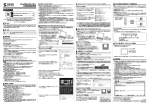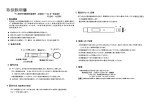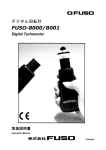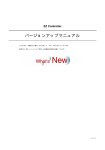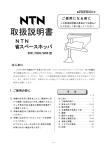Download PC通信用ソフトウェア SW-U801-WIN
Transcript
PC通信用ソフトウェア SW-U801-WIN 取扱説明書 Instruction Manual FU801-0005 もくじ 1. 概要・・・・・・・・・・・・・・・・・・・・・・・・・・・・・・・・・・・・・・・・・ 2 2. 仕様・・・・・・・・・・・・・・・・・・・・・・・・・・・・・・・・・・・・・・・・・ 2 3. 使用前の準備・・・・・・・・・・・・・・・・・・・・・・・・・・・・・・・・・・・ 3 3 -1 ソフトウェアのインストール・・・・・・・・・・・・・・・・・・・・・・・・・・・・・・・ 3 3-2 使用準備・・・・・・・・・・・・・・・・・・・・・・・・・・・・・・・・・・・・・・・・・・・・・・・ 6 4. 使用方法・ ・ ・ ・ ・ ・ ・ ・ ・ ・ ・ ・ ・ ・ ・ ・ ・ ・ ・ ・ ・ ・ ・ ・ ・ ・ ・ ・ ・ ・・・・・・・・・・・・・ ・7 4 -1 システムの設定・・・・・・・・・・・・・・・・・・・・・・・・・・・・・・・・・・・・・・ 7 4 -2 新規ファイルの作成・・・・・・・・・・・・・・・・・・・・・・・・・・・・・・・ 10 4 -3 アナログディスプレイ・・・・・・・・・・・・・・・・・・・・・・・・・・・・・・・・ 11 4 -4 テキストディスプレイ・・・・・・・・・・・・・・・・・・・・・・・・・・・・・・・・ 14 4 -5 システムモニタ・・・・・・・・・・・・・・・・・・・・・・・・・・・・・・・・・・・・・ 16 4 -6 データクエリの使用・・・・・・・・・・・・・・・・・・・・・・・・・・・・・・・・・ 17 1 1.概要 このソフトウェアは Windows95/98/NT/Me/2000/XP 用プログラムで、下記の製品に使用でき ます。/PH-207・CD-4303・AM-4203・AM-4204・AM-4205・AM-4214・LX-105、HT-3005 、 HT-3006 、TC-920・TM-906A・TM-908・TM-910・TM-915・TM-915A・DO-5510・PS-9301・ UV-365・UV-254・DM-9680・ LCR-9073・ TM-917・DM-9093・DM-9031 データロガの機能は、データの記録、テキスト表示、アナログ表示、チャート 表示、高/低制限、 データの質問、テキスト・レポート、チャート・レポート…xxx.mdb データファイルがエクセル、 アクセス等いろいろなアプリケーションの中から読み込むことができます。 2.仕様 ハードウェア: Windows95、I586Mhz 以上・ Windows98: 586以上、メモリ16MB以上 モニタ: VGA 通信ポート: COM1、COM2、COM3、COM4 データ記録:自動または手動 サンプリング:2秒∼3,600秒 データ保存:データファイル:XXX.mdb.ディスクに自動保存 付属品: ソフトウェア CD、取扱説明書 オプション: ※RS232ケーブル:UPCB-01( ※計測器と温度計TM-917に有効) ※RS232ケーブル:UPCB-02(※DM-9093・ YKシリーズに有効) 2 3.使用前の準備 3-1 ソフトウェアのインストール Windowsを起動させます。 1. 2. CD-ROMディスクをCDドライブに挿入します。 3. Windows95/98 の「 スタート 」 メニューから「 ファイル名を指定して実行」 を選択します。 4. 「 参照」 でCD ドライブを選択すると、“¥setup.exe”のアイコンが出てきますのでそれをク リックします。 5. プログラムを選択すると下記のポップアップ画面が現れますので、OK をクリックしま す。 つぎに下記に画面が現れますので、OK を押します。 3 ディレクトリの確認画面に移ります。ディレクトリを変更しない場合は画面の PC アイコン をクリックします。 4 フォルダの名称を変更したい場合は上の細い枠に名前を入力します。 この画面が出たらインストール完了です。 5 3-2 使用準備 1. 2. “マイクロホン・ プラグ”を計測器の RS-232端子に差し込みます。 “9 ピンプラグ”をコンピュータ の COM1、COM2、COM3、COM4のいずれかの端 子に差し込みます。 3. 計測器本体の電源を投入します。 4. さあ、これで使用開始です。 RS232ケーブル、モデル:UPCB-01 下記の商品は UPCB-01・RS232 ケーブルを使います。 (PH-207・CD-4303・AM-4203・AM-4204・AM-4205・LX-105・HT-3005・HT-3006・ TC-920・ TM-906A・TM-908・TM-910・TM-915・TM-915A・DO-5510・PS-9301・UV-365・UV-254・ TM-917) RS232ケーブル、モデル:UPCB-02 下記の商品は UPCB-02・RS232 ケーブルを使います。 *LCR+デジタルマルチメータ(DM-9093) 6 4.操作方法 4-1 システムの設定 プログラムを起動すると、下記の画面がコンピュータ上に現れます(図1)。 7 1. 上部左角のメニューから「 Setup」 を選ぶと下の画面が表示されます(図2)。 2. “System Scan Rate”ボックスに、PCの読取間隔を入力します。 3. 4. “Max. Record Data”に最大記録データ数を入力します。 “COM Port”の? の中からお使いの PCの COMポート(※)を選びます。 8 [※お使いの PCの RS232 の COMポート番号の確認方法] ①Windows画面左下の「 スタート 」 をクリックし「 設定」 →「 コントロールパネル」を選択します。 ②「 コントロールパネル」 の画面が現れますので、「 システム」を選択します。 ③「 システムのプロパティ」 画面が現れますので、「 ハードウェア」 のタグを選択します。 ④「 ハードウェア」 のタグの中の「 デバイスマネージャ」 を選択します。 5. “Save”を選んで上記のセッティングを保存し、“Exit”を選んでこのダイアログ・ボックスを 閉じます。 9 4-2 新規ファイルの作成 上部左角のセットアップ・ メニューから、“Create New Data File”を選ぶと、図-3のようなダイア ログ・ボックスが表示されます。 1. “Data File Name”入力ボックスにファイル名を入力します 2. “Create”( 作成) を選択し、“Exit”でこの画面を閉じます。 10 4-3 アナログディスプレイ 上部左角のメニューから「 Text Display」 を選ぶと、下記の表示画面に移ります。 ※「Save」 で設定が保存されます。 11 Min Value: 画面の最小値の位置を入力します。 Max Value: 画面の最大値の位置を入力します。 Large Tick Delta: 表示刻みの最大値を設定します。 Small Tick Delta: 表示刻みの最小値を設定します。 Label Delta: 画面上の表示刻みを設定します。 High Warning: 上限値設定。値を超えるとアナログ表示画面に「 High!」と警報表示します。 Low Warning: 下限値設定。値を下回るとアナログ表示画面に「 Low !」 と警報表示します。 Decimals: 小数点の桁数を設定します。 Scale: スケールを設定します。 ※2項目表示の画面。このほかに1画面・ 4画面表示が可能。 12 4-4 テキストディスプレイ 上部左角のメニューから「 Text Display」 を選ぶと、下記の表示画面に移ります。 [セットアップ画面] ※ 角表示画面の表示番号を選択します。 ※ 上記の値を全て入力したら“Save”を選びます。記録が開始されます。 13 [テキスト表示画面] 3. “Save Data”を選択するとデータを保存することができます。 4. “Chart Display”を選択すると、記録データがグラフで表示されます。 5. Alarm Soundボックスをチェックすると記録を音でお知らせします。 14 4-5 システムモニタ メインメニュー画面( 図-1参照) の「Monitor」 メニューから“Chart Display”を選択するか、また は“Data Display”( 図4参照) から“Chart Display”を選択して、“Chart Display”ダイアログボッ クスを開きます。( 図-5) 1. 左下の角に、グラフの表示があります。“Y-Max”と“Y-Min”の欄にY 軸のレンジを入 力してください。 15 4-6 データクエリの利用 メインメニュー( 図1参照) の“Report”メニューから“Data Query”を選択し、探しているデー タのダイアログ・ ボックスを開きます。( 図-6) ※ データ照会する前に、まず“Start Date”“End Date”を入力します。 ※ 開始時間と終了時間を設定したい場合は“Start Time”と“END Time”を入力しま す。 16 Data Query(データ照会)のボタンをクリックすると、左側に各々のデータのリストが表示されま す。 1. “Show Chart”ボタンをクリックすると、チャート 表示と共にデータ記録が表示されます。 2. “Chart Display”でリスト 形式で印刷することができます。 3. “Chart Display”のすぐ下にチェック・ ボックスの数があります。 4. それぞれのボックスに値を入力すると、チャート が表示されます。 5. “Setup”をクリックして、チャート の上にそれを表示させます。 6. “Exit”をクリックし、ダイアログを終了します。 17 保 証 書 製品名 型 名 製造番号 保 証 PC通信用ソフトウェア SW−U801−WI N 期 間 (お買上げ日より 1 年間) 年 月 日 より1 年間保証 お客様 お名前 ご住所 〒 - TEL 販売店・ 住所・TEL・ 担当者名・ 印 本書の再発行はいたしませんので、紛失しないよう大切に保管してください。 〒103-0007 東京都中央区日本橋浜町3-3-1 トルナーレ日本橋浜町214 TEL 03−5652−1151 FAX 03−5652−1161 E-mail: [email protected] URL: http://www.fusorika.co.jp 保 証 規 定 以下は、本製品に関する保証規定を記載しております。ご使用前に、必ずお読みください 。 1. 本保証は、本保証規定に基づき、お買上げいただいてから保証期間内に限り無償交換もしくは 修理をさせていただきます。無償交換もしくは修理時に保証書が必要となりますので、大切に保管願います。 2. 取扱説明書、注意ラベルなどの注意に従った通常の使用方法により故障した場合は、弊社の判断 で無償修理もしくは同等品と交換いたします。交換の場合は送付された旧製品等はお返しいたしません。 3. ただし、次のような場合には、無償での修理・ 交換はいたしかねます。 ①火災・ 公害・ 異常電圧および地震・ 雷・ 風水害その他天災地変など、外部に原因がある故障・ 損傷 ②お買い上げ後の輸送、移動時のお取り扱いが不適当なため生じた故障や損傷 ③ご使用上の誤り、または不当な修理や改造による故障や損傷 ④消耗部品が損耗し、取り換えを要する場合 ⑤取扱説明書や注意ラベルの記載内容に反するお取り扱いによって生じた故障や損傷 ⑥その他、認めがたい行為が発見された場合 4. お買い上げ後保証期間を経過したものおよび上記「3」 項に該当するものは有償修理となります。 また、その場合に弊社が修理不可能と判断した場合は修理をお受けせず、送付された製品を返却する 場合がございます。 5. 6. 本製品を使用した結果の他の影響については一切の責任を負いかねますので、予めご了承ください。 本書は日本国内においてのみ有効です。 11-012-0904-2